Mozilla Thunderbird 旧サーバー設定確認
プラン変更に伴いメールサーバーを移転する際に、Mozilla Thunderbird で旧サーバーの送受信設定を確認する方法です。
CPI のサーバーにてメールを運用されているお客様は、運用切り替え時のメールの取りこぼしを防ぐために、こちらでご案内する方法にて旧サーバーの送受信設定をご確認いただき、必要に応じて設定を変更してください。
なお、「バージョンが異なる」などの理由により、実際の画面構成とご案内の内容が一致しない場合があります。その際は、ご利用のバージョンに応じた設定確認方法をご自身でお調べいただくか、ソフトウェアの提供元にお問い合わせください。
1
Thunderbird を起動し、画面右上の【アカウント設定】をクリックします。
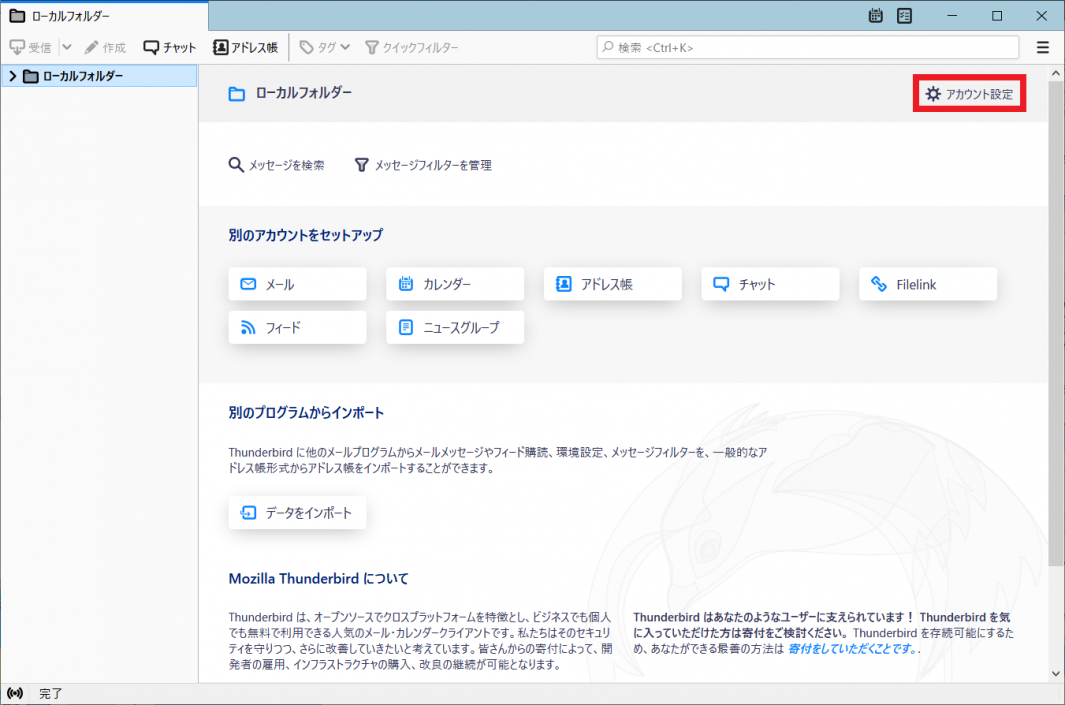
2
アカウント設定画面が表示されます。
サイドメニューの【サーバー設定】をクリックします。
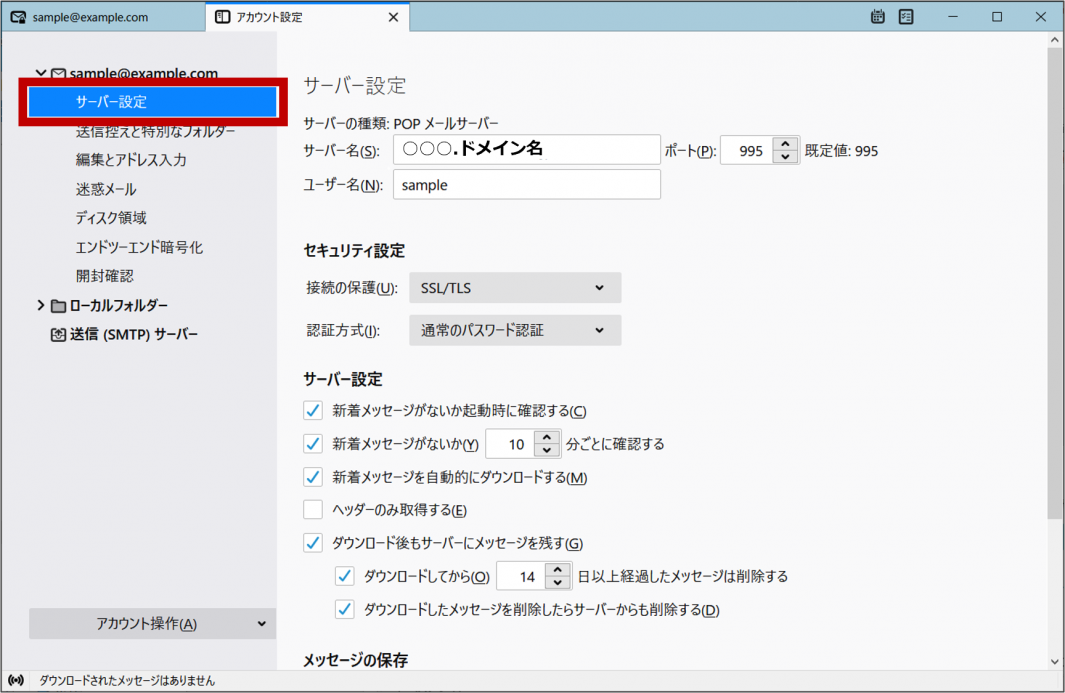
3
【サーバー名】を確認します。
ドメイン名で設定されている場合はそちらを旧サーバー(移転元サーバー)のメールサーバー名に変更します。
※その他の設定項目は変更不要です。
すでに旧メールサーバー名が入力されていた場合
本手順の作業は不要です。④にお進みください。

4
変更後、サイドメニューの【送信(SMTP)サーバー】をクリックします。
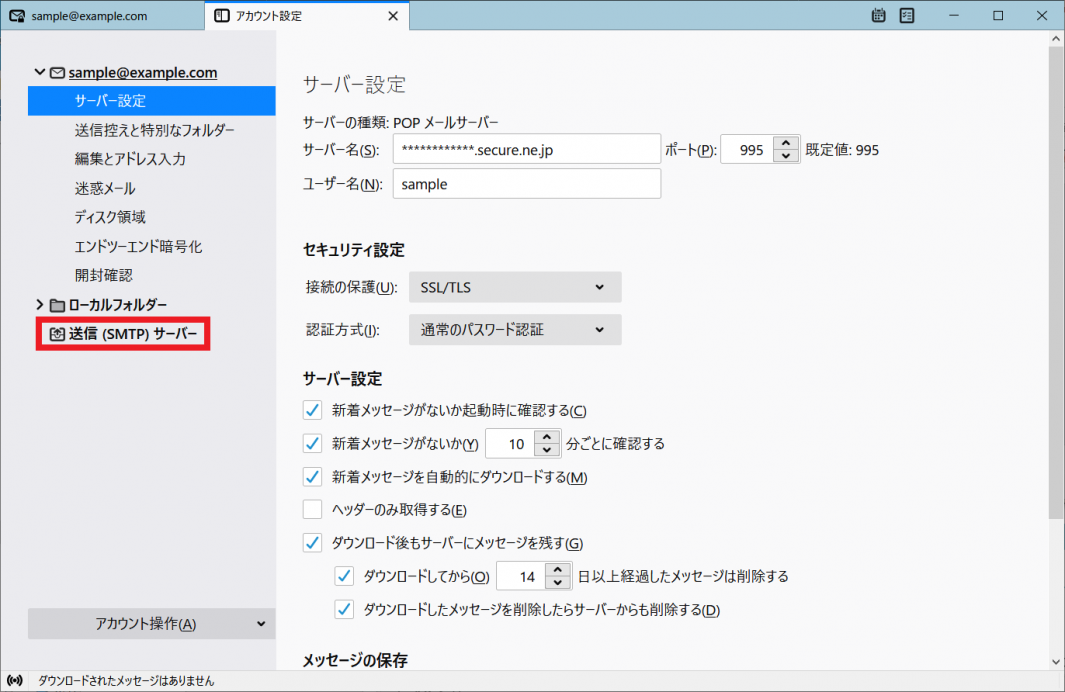
5
【送信(SMTP)サーバの設定】が表示されましたら、【編集】ボタンをクリックします。
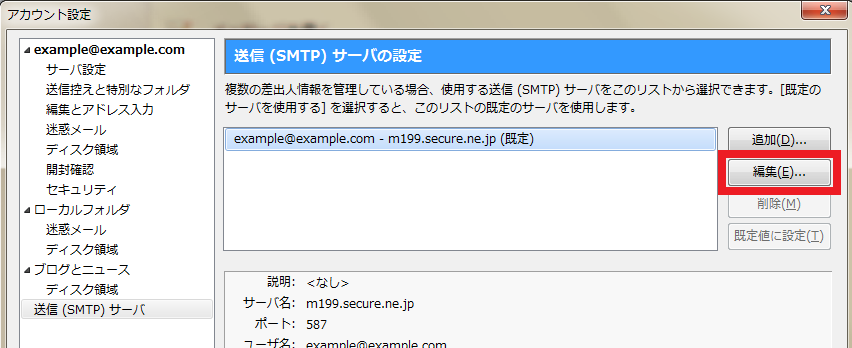
6
以下の画面が表示されましたら、ご利用のメールアカウントを選択し、【編集】ボタンをクリックします。
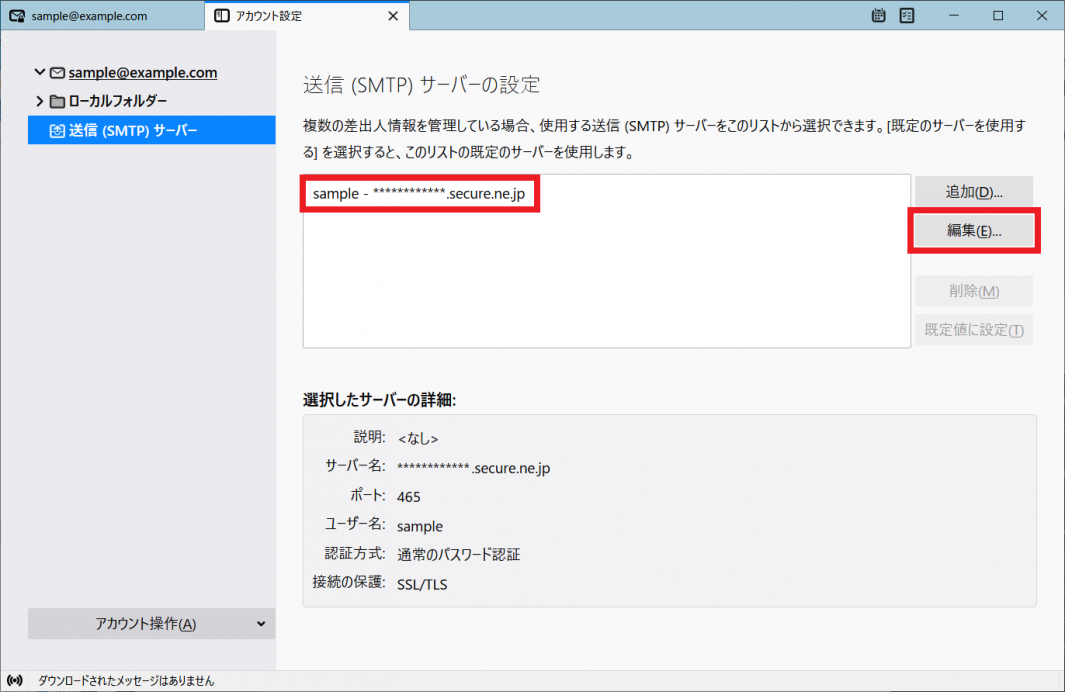
7
以下の画面が表示されましたら、 【サーバー名】を確認し、ドメイン名で設定されている場合は旧サーバー(移転元サーバー)のメールサーバー名に変更します。
変更後、【OK】ボタンをクリックします。
※その他の設定項目は変更不要です。
すでに旧メールサーバー名が入力されていた場合
本手順の作業は不要です。
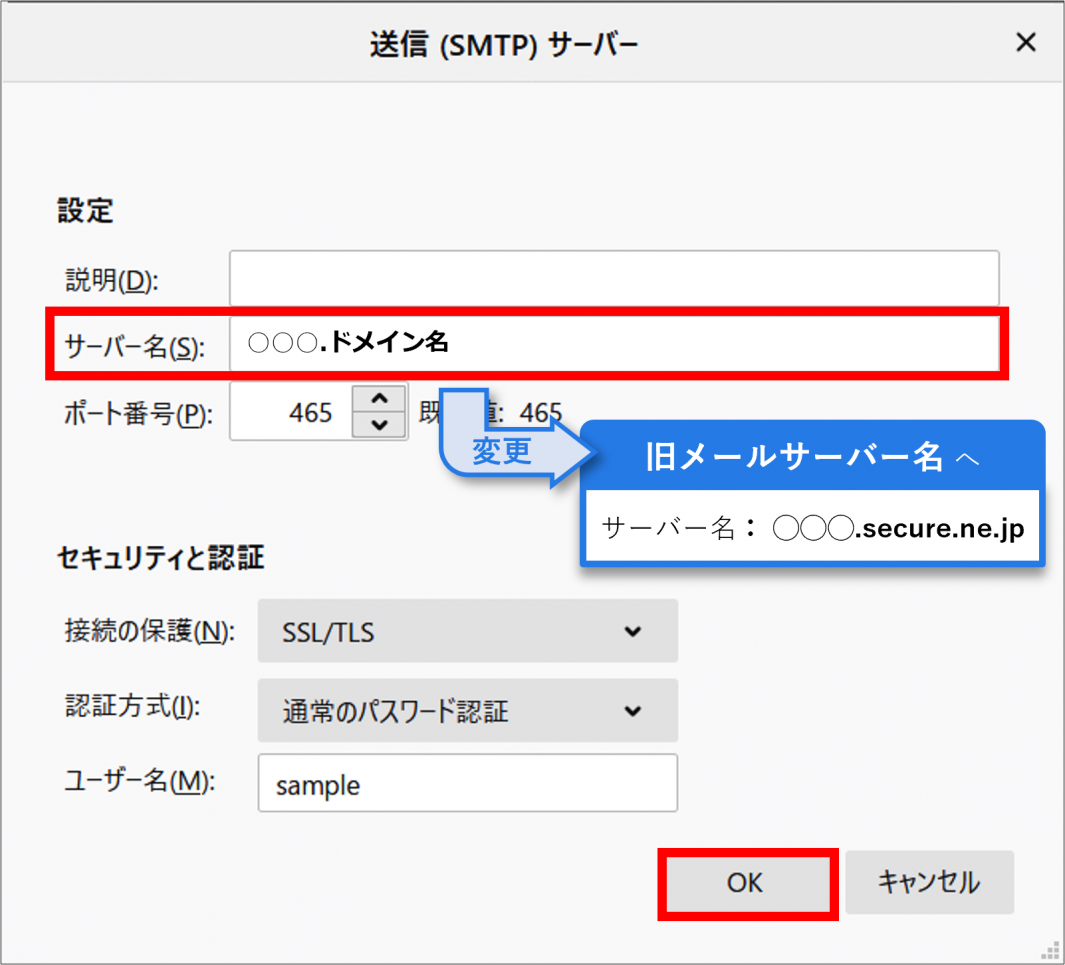
8
アカウント設定の画面へ戻りますので、【OK】ボタンをクリックします。
メールの送受信が可能であれば、設定は完了です。
更新日 / 2021 年 12 月 6 日
